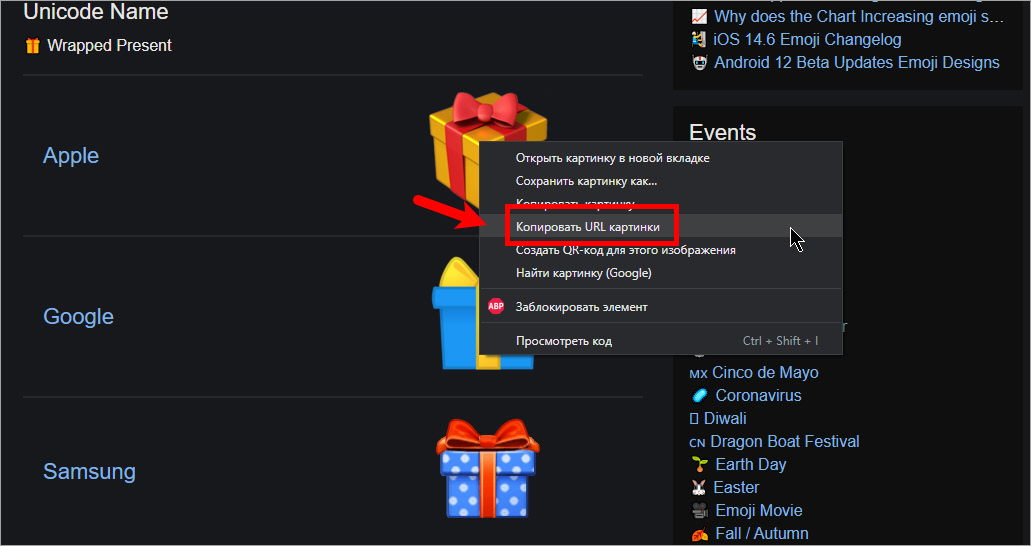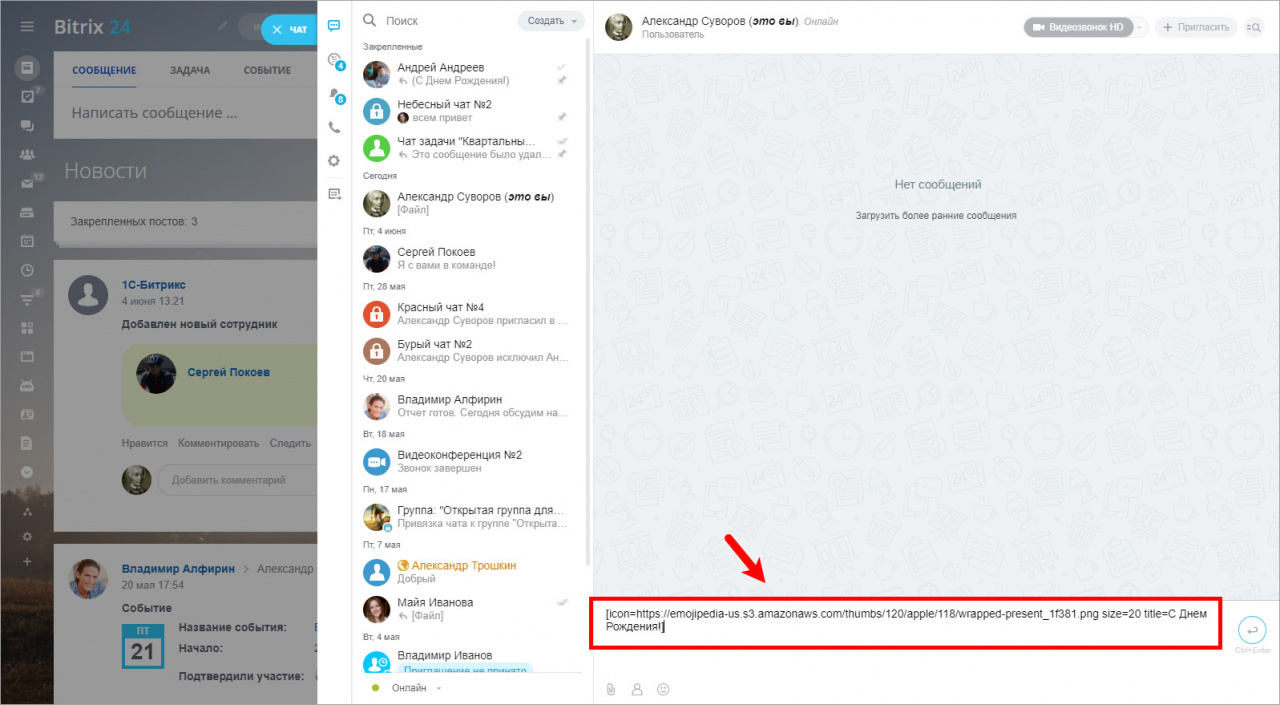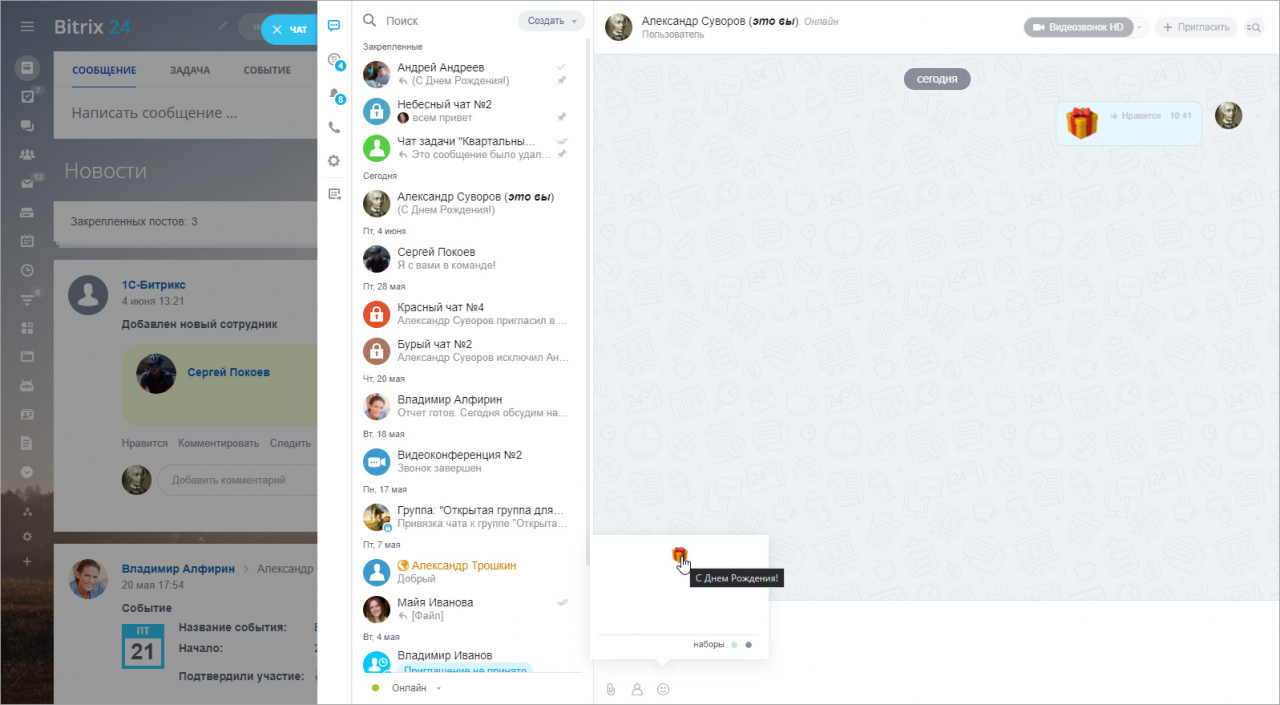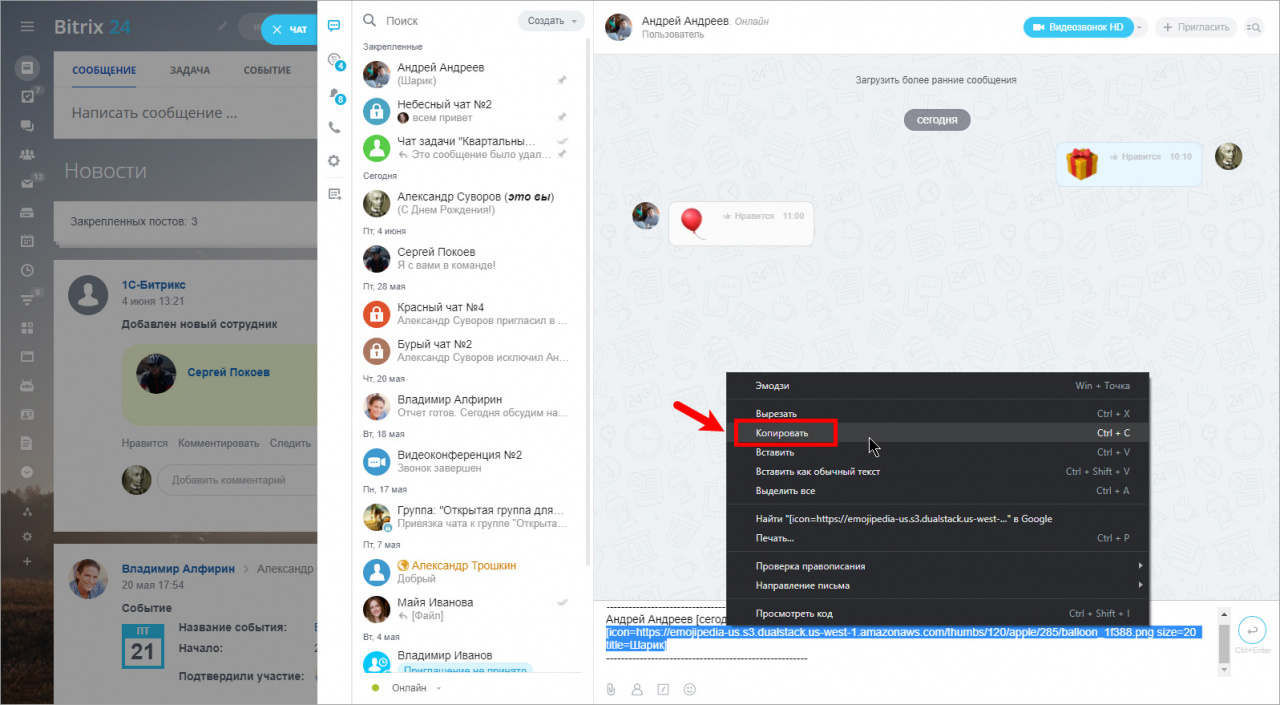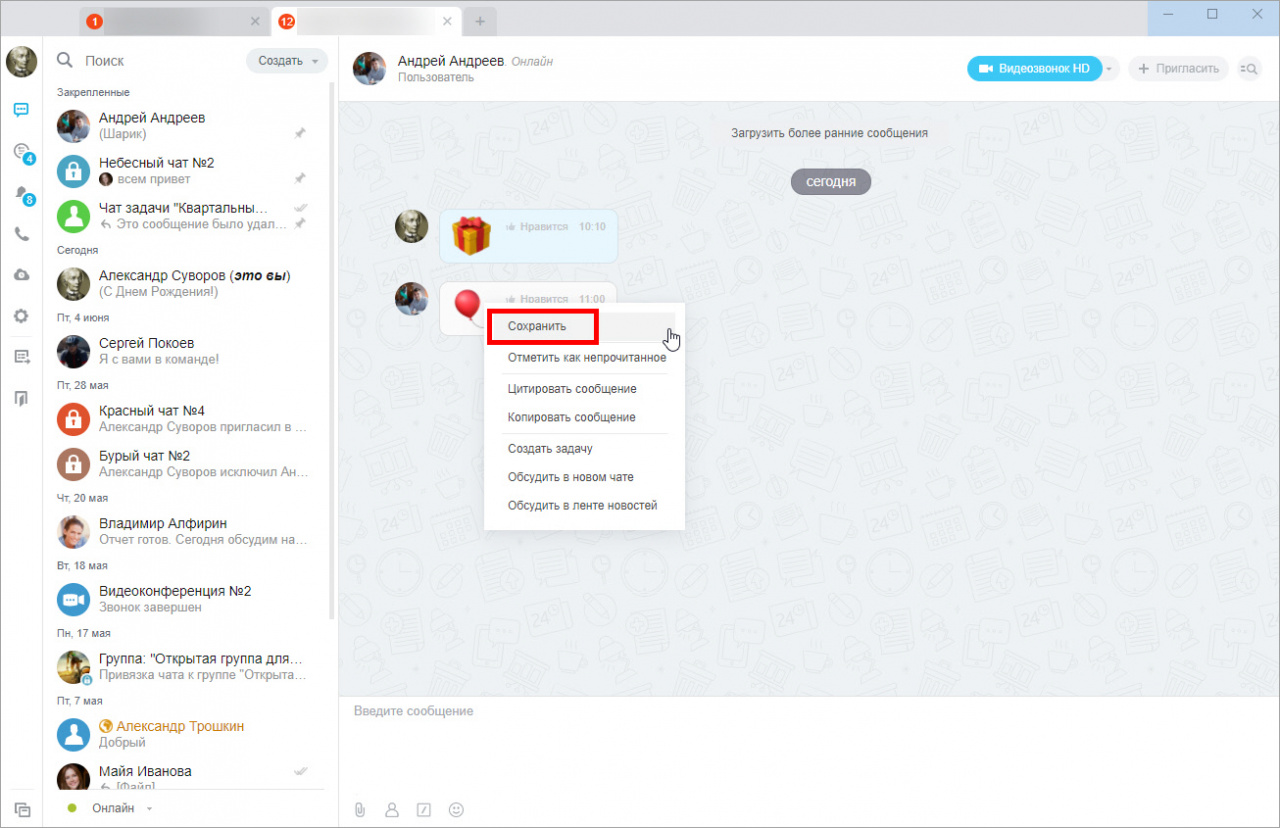Иногда не хватает смайликов для выражения эмоций, что идут по умолчанию в чатах Битрикс24. Но вы всегда можете добавить любой смайлик в чат Битрикс24 самостоятельно!
Давайте попробуем добавить свои смайлик в чат.
-
Открываем любой сайт с эмодзи, например, http://emojipedia.org.
- Находим подходящий смайлик (эмодзи) и копируем ссылку на его картинку в буфер обмена:
- Далее в веб-чате или приложении Битрикс24 для Win и Mac выбираем чат с самим собой, чтобы никому не мешать, и вводим BB-код вида:
[icon=ссылка-на-картинку-смайлика size=20 title=описание]
Например:[icon=https://emojipedia-us.s3.amazonaws.com/thumbs/120/apple/118/wrapped-present_1f381.png size=20 title=С Днем Рождения!]
- После отправки данного BB-кода в чате отобразится смайлик, и он будет добавлен в ваш набор, чтобы вы могли им воспользоваться в будущем:
- Если вам понравился смайлик в чате, который прислал коллега, то вы можете из процитированного сообщения скопировать BB-код смайлика и добавить в свой набор:
А в приложении Битрикс24 для Win и Mac это можно сделать еще проще – нужно вызвать правой кнопкой мыши на смайлике пункт меню Сохранить:
- Удалить ненужный смайлик из своего набора можно с помощью меню, доступного по нажатию правой кнопки мыши на смайлике в наборе.
Примечание: Наборы смайлов хранятся в том инструменте (в Мессенджере или приложении Битрикс24 для Win и Mac), в каком его отправили или сохранили – если вы смените браузер или учетную запись, то вашего набора в нем не будет.
Делитесь своими эмоциями в чатах Битрикс24! ![]()